تتوفر البرامج التعليمية النصية الأنيقة المنقوشة في كل مكان، ولكن هذا البرنامج مثالي للمبتدئين. هل تريد تأثير نص منقوش أنيق حقًا؟ لقد مر أكثر من شهرين منذ آخر برنامج تعليمي قمت بنشره في Photoshop، ولكن لدي أخبار رائعة لك - لقد عدت متصلاً بالإنترنت مع الكثير من الأشياء الجديدة لأعرضها لك، لذا ترقبوا جميع دروسنا القادمة!
اليوم، سنبدأ بتأثير النص الجميل هذا، وكما يطلب معظم القراء، فإننا نصدر أيضًا ملف PSD للتنزيل مقابل دولار واحد فقط. PSD هو لأغراض التعلم فقط؛ يمكنك دمجه في مشروع لعميل، لكن لا يمكنك إعادة بيع هذا الملف مباشرة.
كفى كلاماً؛ هيا بنا نبدأ.
تأثير النص المزخرف بالفوتوشوب


الخطوة 1. إعداد قماش فوتوشوب.
قم بإنشاء ملف Photoshop جديد (Ctrl + N). نحن نستخدم هنا حجم 600*400، ولكن كما هو الحال دائمًا، يمكن أن يكون حجمك أكبر بكثير إذا كنت في حاجة إليه.
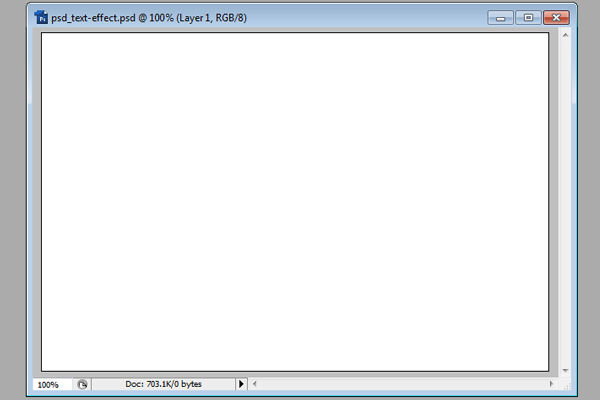
باستخدام أداة Paint Bucket، املأ اللوحة باللون الرمادي والأزرق الداكن - #535559.
الخطوة 2. اختر الخط.
أنا من أشد المعجبين بجميع الخطوط التي تم استخدامها ومشهورة في الخمسينيات، لذلك من المحتمل أن يكون الخط المفضل لدي على الإطلاق هو "Bello". إنها ليست مجانية، ولكن يمكنك شراؤها عبر الإنترنت. يرجى ملاحظة أنه لن يتم تضمين الخط إذا قمت بشراء ملف PSD لأننا لا نستطيع توزيع الخطوط التجارية. لذا، إذا كان لديك خط Bello، فاختره واكتب كلمتك بحرف كبير. استخدمنا 50pt هنا.

الخطوة 3. إضافة أنماط الطبقة.
بينما لا تزال طبقة النص محددة، انتقل إلى Layer >> Layer Styles، وقم بتطبيق الإعدادات التالية...
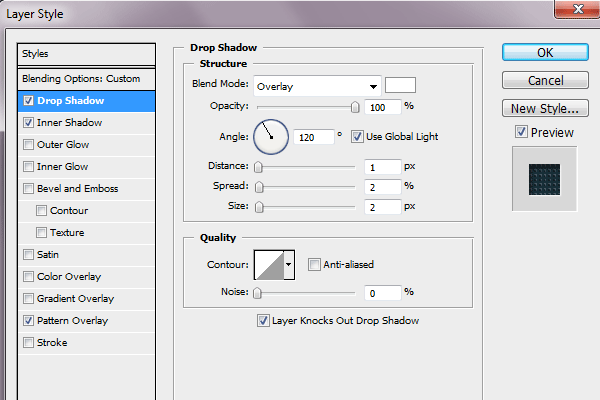
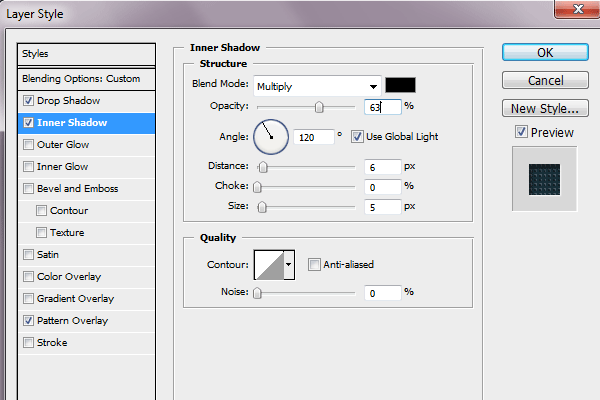
الآن نسيج الخلفية. سوف نستخدم النموذج الذي أنشأناه بأنفسنا، وإذا قمت بشراء ملف PSD، فسيتم تضمينه بالفعل في النمط.
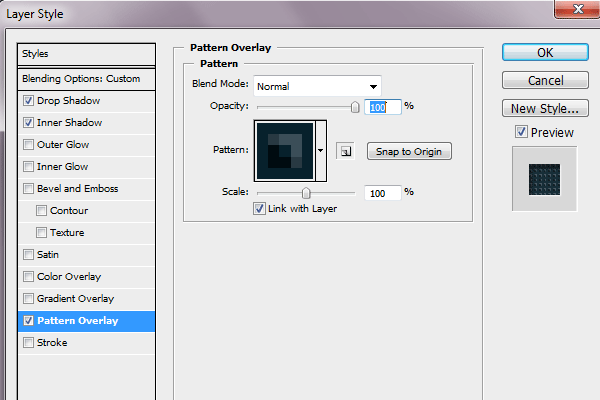
وأخيرًا، سنضيف حدًا بحجم 1 بكسل مع تراكب متدرج لمنح النص مزيدًا من العمق.
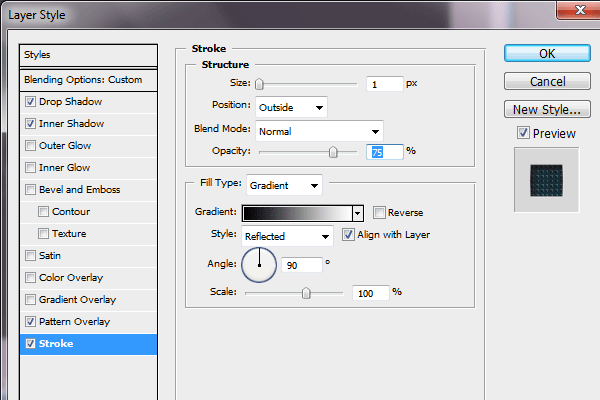
لقد وصلنا إلى هذا الحد مع تطبيق جميع أنماط الطبقة بشكل صحيح. إذا كانت نتيجتك تختلف عما تراه هنا، فارجع وتحقق مما إذا تم تطبيق جميع إعدادات أنماط الطبقة بشكل صحيح؛ حتى الآن، هذا هو الجزء الفني فقط، لذا لن تواجه أي مشكلة.

الخطوة 4. إضافة العمق إلى اللوحة القماشية.
إنه عصر الويب 2.0، ووجود لوحة قماشية مسطحة يمكن أن يفسد أي تأثير، بغض النظر عن مدى جماله، لذلك إذا أردنا أن يبرز منتجنا، فيجب أن يكون له بعض العمق. لهذا السبب لن نعود إلى اللوحة القماشية الأساسية (إذا كانت مقفلة، فانقر عليها نقرًا مزدوجًا على لوحة الطبقات، ثم اضغط على "موافق" لإلغاء القفل). اذهب إلى طبقة >> أنماط الطبقة، وقم بتطبيق الإعدادات التالية:
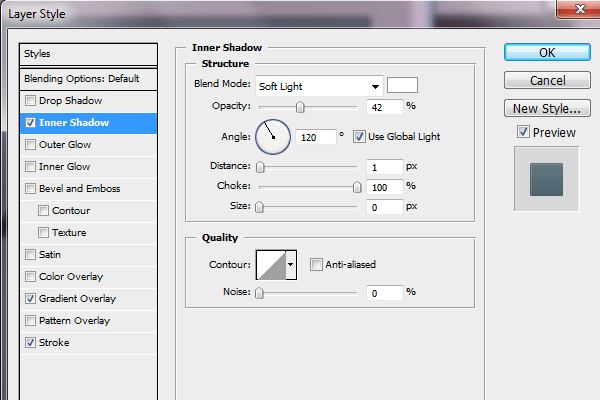
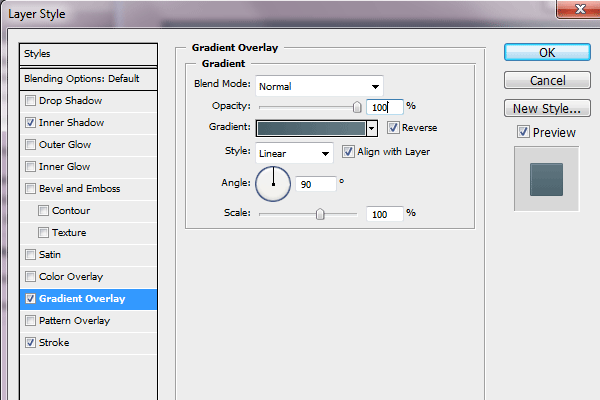
للتدرج، استخدم الألوان التالية:
1.#667c85 باللون الأزرق الفاتح
2. #475e68 باللون الأزرق الداكن
وهذا ما حصلنا عليه حتى الآن…

الخطوة 5. إضافة اللمعان
اضغط على "Ctrl" وانقر على طبقة النص في لوحة طبقات Photoshop الخاصة بك. سيؤدي هذا إلى تحميل مجموعة مختارة من النص.

قم بإنشاء طبقة جديدة فوق كل الطبقات الأخرى. باستخدام أداة التدرج، من الأبيض إلى الشفاف، ارسم خطًا من أعلى النص إلى أسفله. سيضيف هذا تدرجًا خفيفًا ولكنه مرئي للقارئ.
باستخدام أداة اللاسو البيضاوية، ارسم دائرة، كما ترون في الصورة أدناه:

انتقل إلى البرنامج المساعد في التأليف حدد >> معكوس لعكس التحديد واضغط على "حذف" لحذف بقية التدرج. سيؤدي هذا إلى ترك اللمعان فقط في الجزء العلوي من النص، كما يلي:

الآن، لإضفاء لمسة لطيفة وطبيعية، اضبط عتامة طبقة اللمعان على "تراكب" (يرجى الاطلاع أدناه):
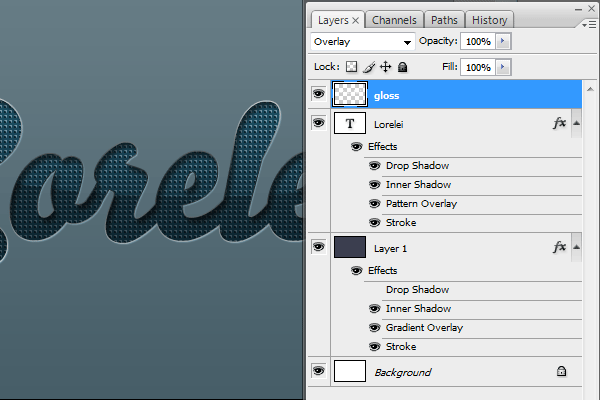
الخطوة 6. إضافة البريق
الخطوة التالية هي إضافة بريق جميل حول النص. سيعطيها هذا إحساسًا أكثر عمقًا وحالمًا وأنيقًا. قم بإنشاء طبقة Photoshop جديدة فوق الباقي. باستخدام أداة الفرشاة، اختر فرشاة بحجم 27 بكسل ذات حافة ناعمة، وباستخدام اللون الأبيض، قم بتوزيع بعض النقاط بشكل عشوائي على حواف النص.
اضبط عتامة تعبئة النقاط على 70%. قم بالتبديل من الوضع "العادي" إلى الوضع "التراكب".
نصيحة: قم فقط بتطبيق النقاط التي تكون حد النص فيها باللون الأبيض، وهذا سيعزز تأثير الضوء.
حتى الآن، إذا كنت قد اتبعت الخطوات عن كثب، فمن المفترض أن تتلقى هذا:

أضفنا أيضًا المزيد من التوهج باستخدام فرش مختلفة، ولكن تأكد من عدم المبالغة في ذلك لأنه من الأفضل أن يكون لديك لمعان أقل وأكثر من اللازم.
أتمنى أن تكون قد استمتعت بهذا البرنامج التعليمي لـ Photoshop، وتأكد أيضًا من مراجعة دروس Photoshop التعليمية الأخرى والاشتراك في الموجز. إذا كنت ترغب في التعلم بشكل أسرع، فيرجى شراء ملف PSD الخاص بالبرنامج التعليمي مقابل 1.00 دولار فقط. عند الانتهاء من عملية الدفع، انقر فوق الزر "الرجوع إلى التاجر" - سيبدأ التنزيل تلقائيًا. إذا لم يعيد التنزيل توجيهك لأي سبب من الأسباب، فيرجى ترك تعليق أدناه أو مراسلتنا عبر البريد الإلكتروني، وسنرسل لك الملف في أسرع وقت ممكن. شكرًا لك!

نسخة نصية
برنامج تعليمي محسّن: إنشاء نص منقوش بتوهج معدني في Photoshop
نبذة
سيرشدك هذا البرنامج التعليمي خلال عملية إنشاء نص منقوش أنيق بتأثير توهج معدني، مثالي للشعارات أو العناوين أو الفن الرقمي. سنستخدم أنماط الطبقة والتدرجات وخيارات المزج لتحقيق مظهر متطور.
المتطلبات الأساسية
- أدوبي فوتوشوب (أي إصدار حديث سيفي بالغرض)
- المعرفة الأساسية بأدوات وواجهة Photoshop
الخطوة 1: إعداد المستند الخاص بك
- افتح برنامج فوتوشوب وإنشاء مستند جديد. لاستخدام الويب، يكفي حجم 800 × 600 بكسل بدقة 72 نقطة في البوصة. للطباعة، فكر في دقة أعلى (300 نقطة في البوصة على الأقل).
- املأ الخلفية بلون غامق أو متدرج لإبراز التوهج المعدني. اللون الأزرق الداكن أو الأسود يعمل بشكل جيد لهذا التأثير.
الخطوة 2: إنشاء النص
- حدد أداة النص (T) واكتب النص المطلوب. اختر خطًا غامقًا أو سميكًا للحصول على أفضل تأثير منقوش. تعتبر الخطوط مثل Arial Black أو Impact خيارات جيدة.
- اضبط حجم الخط لتناسب التصميم الخاص بك. في هذا البرنامج التعليمي، دعونا نستخدم حجم الخط الذي يملأ جزءًا كبيرًا من اللوحة القماشية، مما يضمن ظهور تفاصيل الزخرفة وتأثيرات التوهج.
الخطوة 3: تطبيق التأثير المنقوش
- مع تحديد طبقة النص الخاصة بك، انتقل إلى لوحة الطبقات وانقر نقرًا مزدوجًا لفتح مربع الحوار Layer Style.
- حدد "شطبة ونقش" لإضافة عمق إلى النص الخاص بك. استخدم هذه الإعدادات للحصول على مظهر منقوش دقيق وواقعي:
- النمط: شطبة داخلية
- التقنية: سلسة
- العمق: 100٪
- الاتجاه: لأعلى
- الحجم: 5 بكسل (اضبطه بناءً على حجم النص)
- تنعيم: 0 بيكسل
- اضبط التظليل لتعزيز الشعور المعدني. اضبط الزاوية على 120 درجة والارتفاع على 30 درجة. قم بتجربة إعدادات Gloss Contour المسبقة للعثور على الإعداد الذي يكمل تصميمك.
الخطوة 4: إضافة الوهج المعدني
- لا تزال في مربع الحوار Layer Style، حدد "التوهج الداخلي" للحصول على لمعان داخلي رقيق. اختاري لونًا فاتحًا يناسب المظهر المعدني الذي ترغبين فيه (فضي، ذهبي، إلخ). اضبط وضع المزج على الشاشة، والتعتيم على 75%، والحجم على حوالي 20 بكسل.
- إضافة "التوهج الخارجي" لخلق انطباع الضوء المنعكس عن المعدن. اختر لونًا مشابهًا للتوهج الداخلي، واضبط وضع المزج على الشاشة، والتعتيم على 50-75%، واضبط الحجم لتحقيق تأثير ناعم ومشرق حول النص.
الخطوة 5: تحسين الملمس المعدني
- لمزيد من الملمس والواقعية، انقر على "الساتان" في مربع الحوار نمط الطبقة. وهذا يضيف العمق والتعقيد إلى النهاية المعدنية. استخدم هذه الإعدادات:
- وضع المزج: اضرب
- العتامة: 20٪
- زاوية: 19 °
- المسافة: 21 بيكسل
- الحجم: 27 بكسل
- لعب مع "محيط شكل" الإعدادات ضمن Bevel & Emboss للحصول على فروق دقيقة إضافية في الملمس، مما يعزز التأثير المنقوش.
الخطوة 6: التعديلات النهائية
- صقل المظهر العام عن طريق ضبط عتامة تعبئة الطبقة إلى 0%. سيؤدي هذا إلى جعل لون النص غير مرئي، مع ترك أنماط الطبقة فقط مرئية للحصول على تأثير معدني ومزخرف أكثر وضوحًا.
- اذا رغب، إضافة طبقة الخلفية بتدرج أو نمط يكمل النص المعدني الخاص بك لإكمال التصميم.
وفي الختام
لقد قمت الآن بصياغة جزء من النص لا ينبثق من الشاشة بتأثيره المنقوش فحسب، بل يتألق أيضًا بتوهج معدني متطور. يمكن تكييف هذه التقنية وتعديلها بألوان وأنسجة وأنماط طبقات مختلفة لتناسب مشاريع التصميم المختلفة.
يمكن أن تؤدي تجربة الإعدادات ودمج عناصر إضافية مثل البريق أو أنسجة الخلفية إلى تخصيص إبداعك بشكل أكبر. تعد أنماط الطبقة في Photoshop أداة قوية لإضفاء الحيوية على النص، ويمكن أن يؤدي إتقانها إلى تحسين قدرات التصميم لديك بشكل كبير.



[…] تم ذكر هذا المنشور على Twitter بواسطة Design Sauce، LoreleiWeb. قال LoreleiWeb: نص منقوش أنيق مصمم بتوهج معدني http://goo.gl/fb/ukgZB [...]
شكرا لشرح مفصل. انها مفيدة حقا.
توت عظيم! شكراً جزيلاً.
W0W، برنامج تعليمي مذهل، شكرًا لك لوريلي! انت عظيم!
مدهش! ربما يكون الأفضل والأكثر فائدة على هذا الموقع. لقد تعلمت أشياء كثيرة في هذا واحد.
شكرا لهذا المنصب. ستكون التأثيرات المستخدمة مفيدة حقًا لأشياء مثل تصميم الشعار عندما أرغب في إبراز شيء ما على الصفحة.
[…] نص منقوش بتوهج معدني […]
ساعدني كثيرا.. 😀
شكر
[…] 与金属发光的浮雕文字 […]
الرمز الترويجي لكوبون Bluehost
مشاركة مدونة جيدة جدًا! لقد كنت متخفيًا في موقعك لفترة طويلة ولكن أردت فقط أن أخبرك بأنني أحب منشوراتك.
[…] 59. تأثير النص المنقوش […]
[…] نص منقوش بتوهج معدني […]
مرحبًا آلان 😉 اتصل بي، 928-444-6405
حاولت شراء التوت لكن الصفحة لم تتمكن من التحميل 🙁
حاولت شراء التوت لكن الصفحة لم تتمكن من التحميل 🙁
أمازينª!
عملت على أكمل وجه! ها هي محاولتي: http://habbocustoms.com/uploads/1326676835zTriick2.png
[…] تصميم نص منقوش أنيق مع توهج معدني […]
[…] 7. نص منقوش أنيق مصمم مع توهج معدني […]
[…] 3) تصميم تأثير نص لامع وجميل […]
[…] نص منقوش أنيق […]
[…] نص منقوش أنيق مصمم بتوهج معدني | لقد مر أكثر من شهرين على آخر دورة تعليمية قمت بنشرها من Lorelei Web Design، ولكن لدي أخبار رائعة لك - لقد عدت متصلاً بالإنترنت مع الكثير من الأشياء الجديدة لأعرضها لك، لذا ترقبوا جميع أخبارنا القادمة! اليوم، سنبدأ بهذا التأثير النصي اللطيف والجميل، وكما يطلب معظم القراء، نصدر أيضًا ملف psd للتنزيل مقابل دولار واحد فقط. ملف PSD مخصص لأغراض التعلم فقط، ويمكنك دمجه في مشروع للعميل، ولكن لا يمكنك إعادة بيع هذا الملف مباشرة. […]
[…] نص منقوش بتوهج معدني […]
[…] 3. نص منقوش أنيق مصمم بتوهج معدني […]
[...] https://loreleiwebdesign.com/2010/08/31/designed-stylish-embossed-text-with-metallic-glow/ [...]
حسنًا، يبدو أن موقع الويب الخاص بك تناول تعليقي الأول (كان
طويل للغاية) لذا أعتقد أنني سألخص ما كتبته وأقول، إنني أستمتع تمامًا بمدونتك. أنا أيضًا كاتب مدونة طموح ولكني ما زلت جديدًا على كل شيء. هل لديك أي نصائح لكتاب المدونات المبتدئين؟ سأقدر ذلك حقًا.
[…] قم بإنشاء تأثير Beauty Woman في Photoshop58. قم بإنشاء مشهد هائج مستقبلي باستخدام تقنيات ثلاثية الأبعاد3. تأثير النص المنقوش59. كيفية إنشاء تصميم مفهوم ملاك الموت في Photoshop60. تصميم تأثير النص الجلد61. إنشاء […]
[…] صمم برنامجًا تعليميًا لطيفًا لتأثير النص الساطع هنا. […]
[…] برنامج تعليمي مجاني للطباعة في Photoshop […]
[…] رابط البرنامج التعليمي […]
[…] رابط البرنامج التعليمي الأعلى ↑ […]
[…] نص منقوش أنيق مصمم بتوهج معدني […]
[…] عبر | loreleiwebdesign.com […]
[…] نص منقوش أنيق […]
[…] تأثير النص الجميل الذي يمكن تحقيقه عند LORELEI WEBDESIGN […]
[…] نص منقوش بتوهج معدني […]
[…] نص منقوش بتوهج معدني […]
[…] يعد نقش النص المنقوش الأنيق نوعًا من أشكال الفن الخاص به ويوفر هذا البرنامج التعليمي خطوات ممتازة لجعل النص الخاص بك يبدو صحيحًا تمامًا. […]
[…] نص منقوش أنيق […]
[…] عرض البرنامج التعليمي […]
[…] نص منقوش بتوهج معدني […]
[…] نص منقوش أنيق مصمم بتوهج معدني […]
[…] نص منقوش أنيق مصمم بتوهج معدني […]
[…] نص منقوش أنيق […]
روعة سوف نقوم بتجربتها , شراء متابعين سبوتيفي حقيقيين وشرح جيد جدا ,
شراء المتابعين instagram
[…] نص منقوش أنيق […]
هذه المشاركة الأصلية كانت قبل 8 سنوات، هل لا تزال متاحة للتنزيل؟ أنا حقا أحب تراكب النمط الذي قمت بإنشائه
[…] نص منقوش أنيق مصمم بتوهج معدني […]
[…] Stylowy wytłoczony tekst z metalicznym blaskiem […]
[…] نص منقوش بتوهج معدني […]
[…] Stílusos dombornyomott szöveg fémes izzással […]
[…] نص منقوش أنيق مصمم بتوهج معدني […]
هذا هو حقا برنامج تعليمي مدهش بالنسبة لي. أتعلم الكثير من هذه المدونة. شكرا جزيلا لمشاركتك معنا.
أنه يساعدني كثيرا..
شكرا يا صاح..
مذهل سأحاول تجربته !!!
شكرا جزيلا لمشاركتك معنا. نص منقوش أنيق للشرح التفصيلي. مجموعة جيدة وخاصة. أنا مجرد العثور على شيء من هذا القبيل.
وظيفة مجلة ويب رائعة بشكل استثنائي! لقد كنت متطفلًا على موقعك لفترة طويلة ولكن من العدل أن أخبرك بأنني أحب منشورك